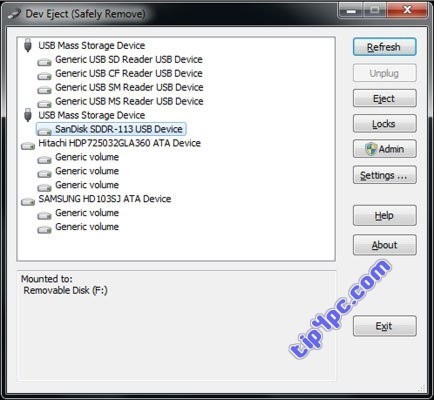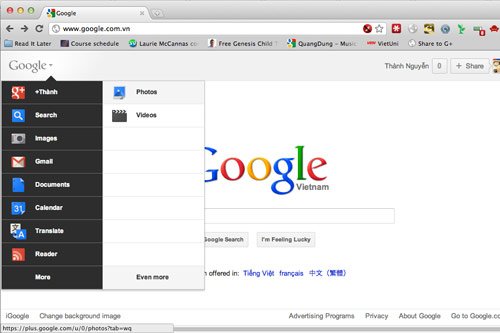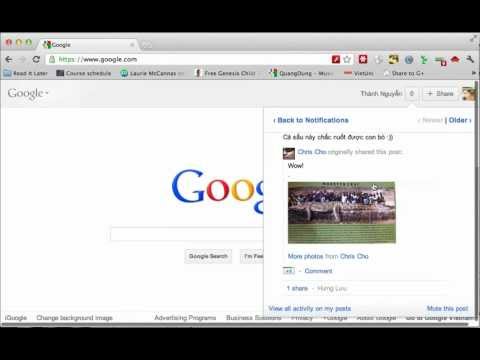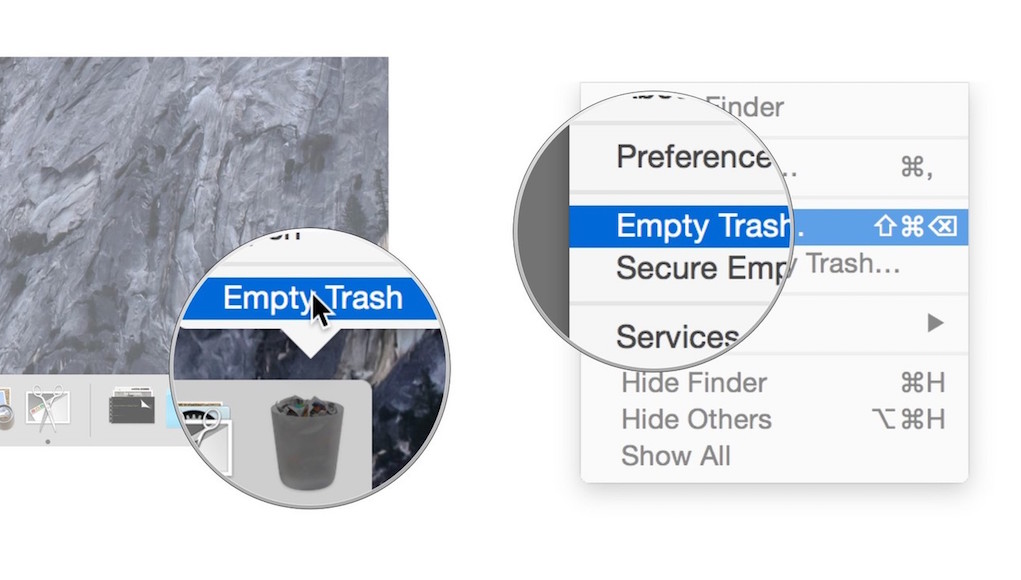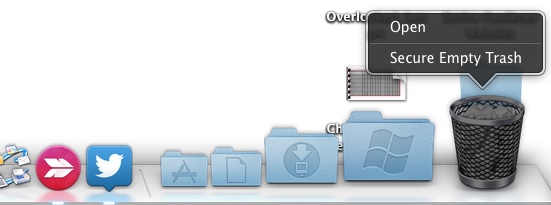NetSwitch: Tự động bật/tắt card mạng trong hệ điều hành Windows
Trên các laptop hiện nay thông dụng nhất là 2 kết nối mạng LAN và Wi-Fi, song không phải lúc nào bạn cũng đồng thời sử dụng 2 kết nối này.
Để cho tiết kiệm pin, các chuyên gia về hệ điều hành Windows khuyên bạn nên tắt bớt các thiết bị không sử dụng thường xuyên như ổ đĩa quang, card mạng có dây cũng như không dây, modem, đầu đọc vân tay… Song với vấn đề kết nối mạng thì đôi khi hơi bất tiện khi lựa chọn kết nối mạng có dây hay không dây
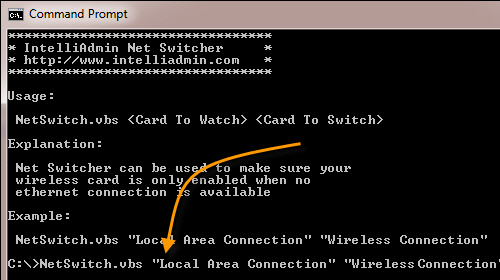
Chính vì thế, để thao tác nhanh công việc này, tác giả Steve Wiseman đã viết ra một đoạn script nhỏ có tên NetSwitch giúp tự động hóa công việc này chỉ bằng một đoạn lệnh nhỏ. Theo đó khi bạn thực thi lệnh này, chương trình sẽ tự động dò tìm kết nối LAN cũng như Wi-Fi, nếu như phát hiện kết nối LAN đang kết nối Internet thì NetSwitch sẽ tự động tắt (disable) card mạng wireless và ngược lại.
Có 2 cách để bạn thực thi lệnh này, cách thứ nhất bạn có thể dùng lệnh trên Command Prompt:
1. Bạn tải đoạn script này về và đặt vào thư mục gốc của ổ đĩa.
2. Vào Start > Run > gõ cmd > chọn Enter
3. Ở màn hình Command Prompt, bạn di chuyển đến thư mục gốc nơi NetSwitch được đặt ở bước 1, tại đây bạn dùng lệnh:
NetSwitch.vbs <NW1> <NW2>
Trong đó NW1 và NW2 là tên của kết nối, nếu như cả 2 card mạng đều có kết nối Internet thì đoạn script này sẽ ưu tiên cho NW1, do vậy bạn nên để NW1 là kết nối mạng LAN. Để tìm chính xác tên bạn vào khu vực chứa theo đường dẫn.
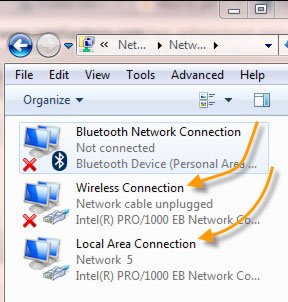
Ví dụ như ở hình trên thì bạn sẽ gõ là
NetSwitch.vbs “Local Area Connection” “Wireless Connection”
Nếu như bạn ngại thực hiện những đoạn lệnh như bên trên thì có thể tạo một shortcut ở ngoài màn hình chính để nhanh chóng thực thi bằng cách:
1. Nhấp phải chuột lên tập tin NetSwitch.vbs chọn Send To > Desktop (Create shortcut)
2. Bạn trở ra Desktop, nhấp phải chuột lên Shortcut của chương trình NetSwitch mới tạo > Chọn Properties.
3. Ở hộp thoại Properties hiện ra, bạn điều chỉnh ở mục Target theo cú pháp tương tự mục bên trên, bấm OK để lưu lại kết quả.
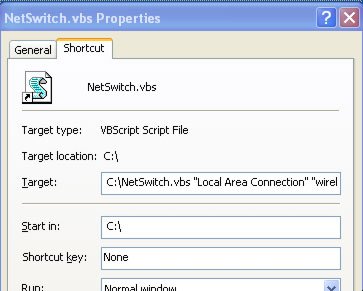
Vậy là từ bây giờ bạn chỉ cần thực thi Shortcut này thì Windows sẽ tự động dò tìm và tắt kết nối không hiện hữu.
Bạn có thể tải NetSwitch cho Windows 2003/Vista/7/2008 tại địa chỉ: http://cl.ly/DjQF, và Windows XP tại địa chỉ: http://cl.ly/Dhih
(Tổng hợp)




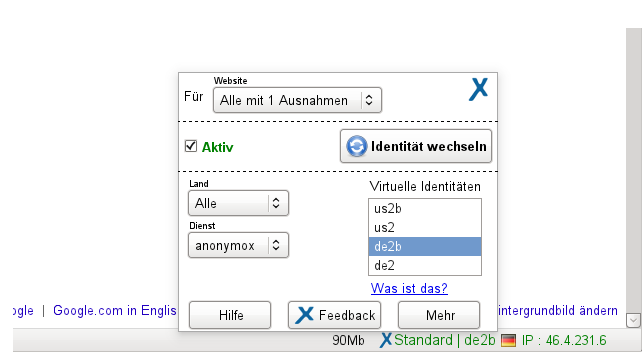

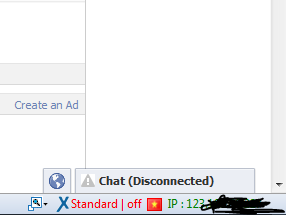
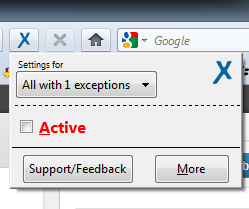
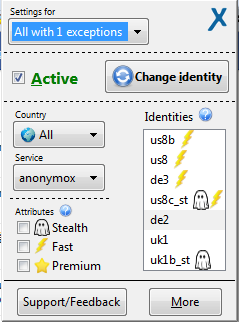
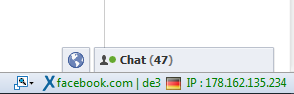
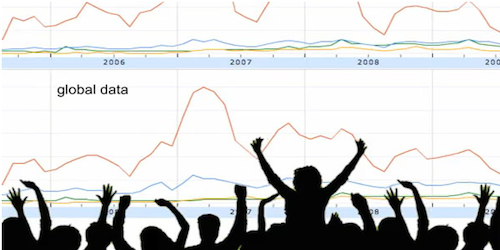
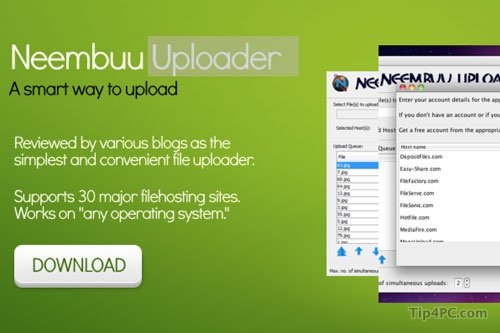
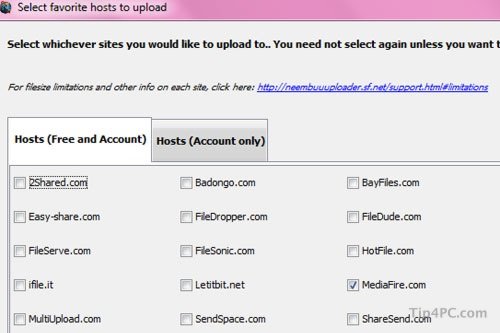
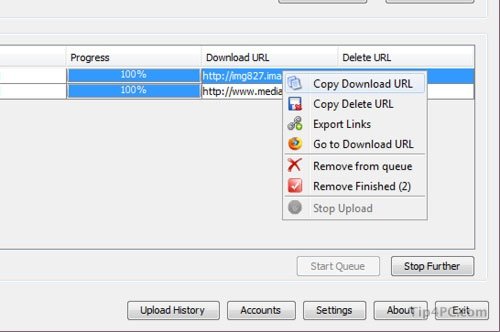
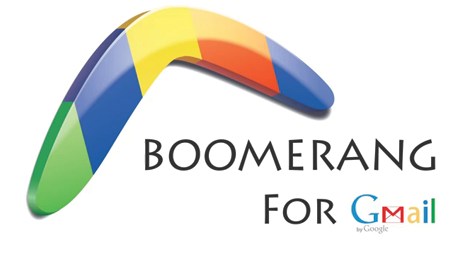
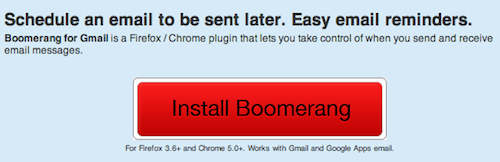
 – Sau đó chọn thời gian bạn muốn thư dự kiến sẽ được gửi đi. Bạn có thể chọn từ một vài giờ, ngày, hoặc một thời gian cụ thể.
– Sau đó chọn thời gian bạn muốn thư dự kiến sẽ được gửi đi. Bạn có thể chọn từ một vài giờ, ngày, hoặc một thời gian cụ thể.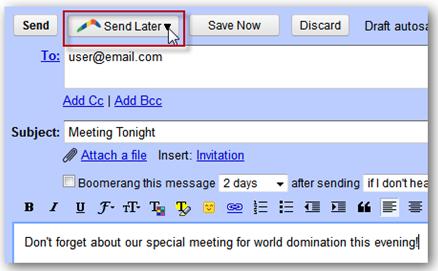
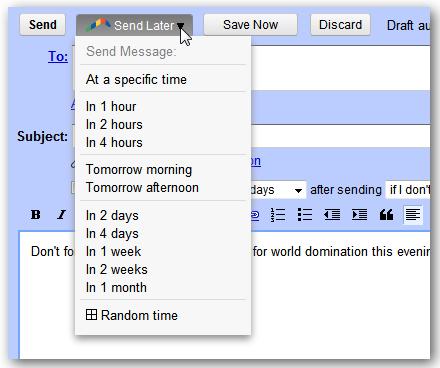
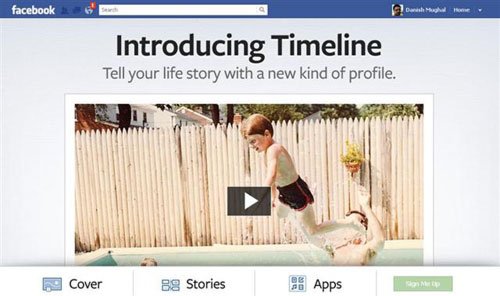
 Dù sẵn sàng hay chưa, Facebook cũng sẽ sớm chuyển sang giao diện Timeline cho tất cả người dùng. Dưới đây là những điều bạn nên chuẩn bị.
Dù sẵn sàng hay chưa, Facebook cũng sẽ sớm chuyển sang giao diện Timeline cho tất cả người dùng. Dưới đây là những điều bạn nên chuẩn bị.